Cómo corregir los errores Quick 303 y Full 305 del disco duro 1
Los errores de disco duro(Hard) 303 y completo 305 son códigos de error de diagnóstico. Son los mensajes de error específicos que indican que el disco duro ha fallado o está inactivo y debe reemplazarse de inmediato. Muchas veces, los usuarios de computadoras se encuentran con estos errores y no saben cómo solucionarlos. Esta publicación ofrece las soluciones más adecuadas que puede intentar para resolver con éxito el problema.
Disco duro 1(Hard Disk 1) Errores rápidos 303(Quick 303) y completos 305(Full 305)

Hay algunas formas de solucionar los problemas del disco duro(Hard) . Creemos que las siguientes opciones serán suficientes para resolver su problema. Así que asegúrese de leer cuidadosamente y seguir las instrucciones a continuación.
- Prepare un disco de recuperación.
- Copia de seguridad de datos(Backup Data) del disco duro defectuoso(Failing Hard Disk) .
- Recuperar datos(Recover Data) del disco(Recovery Disk) de recuperación .
- Póngase en contacto con el soporte de HP(Contact HP Support) para obtener más ayuda.
Veamos esto desde una perspectiva más detallada.
1] Preparar una unidad de recuperación
Para crear una unidad de recuperación en Windows, vaya al cuadro de búsqueda junto al botón Inicio(Start ) , busque Crear una unidad de recuperación (Create a recovery drive ) y luego selecciónela. Es posible que se le solicite que ingrese una contraseña de administrador o que confirme su elección.
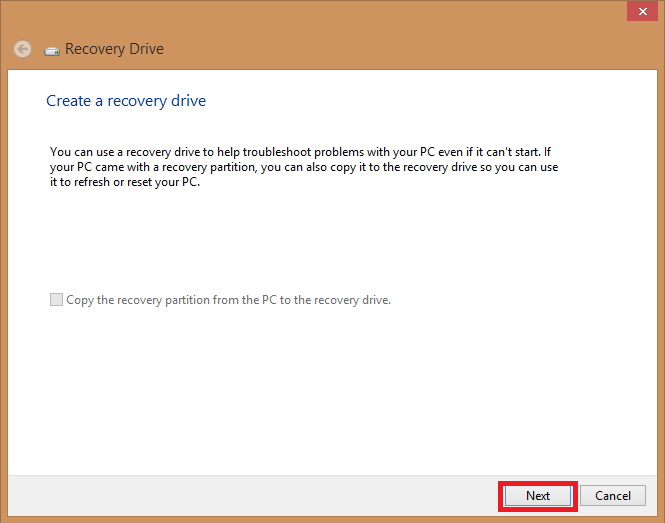
Cuando se abra la herramienta, asegúrese de que los archivos del sistema de copia de seguridad en la unidad de recuperación estén(Backup system files to the recovery drive ) seleccionados y toque Siguiente.(Next.)
Conecte una unidad USB a su computadora, selecciónela y luego haga clic en Siguiente.(Next.)
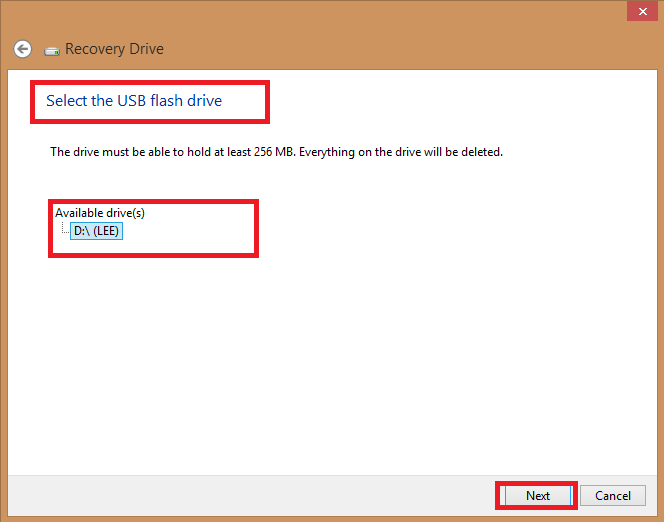
Seleccione Crear. ( Create. )Muchos archivos deben copiarse en la unidad de recuperación, por lo que esto puede llevar un tiempo.
NOTA: (NOTE:) Use una unidad (Use)USB vacía porque este proceso borrará todos los datos que ya estén almacenados en la unidad. Necesitará una unidad USB de al menos 16 gigabytes.
2] Copia de seguridad de datos(Backup Data) de un disco duro defectuoso(Hard Disk)
El sistema apenas puede arrancar cuando el disco duro falla con los errores Hard disk 1 quick 303 o Full 305 . La pregunta ahora es, ¿cómo puede hacer una copia de seguridad de los datos que están en el disco duro dañado? Así es como lo haces.
Utilice el Historial de archivos(Use File History) para hacer una copia de seguridad en una unidad externa o en una ubicación de red. Seleccione Inicio(Start) , vaya a Configuración(Settings,) y seleccione Actualización y seguridad. (Update & Security. )Seleccione Copia(Backup) de seguridad , haga clic en Agregar una unidad(Add a drive) y luego elija una unidad externa o una ubicación de red para sus copias de seguridad.
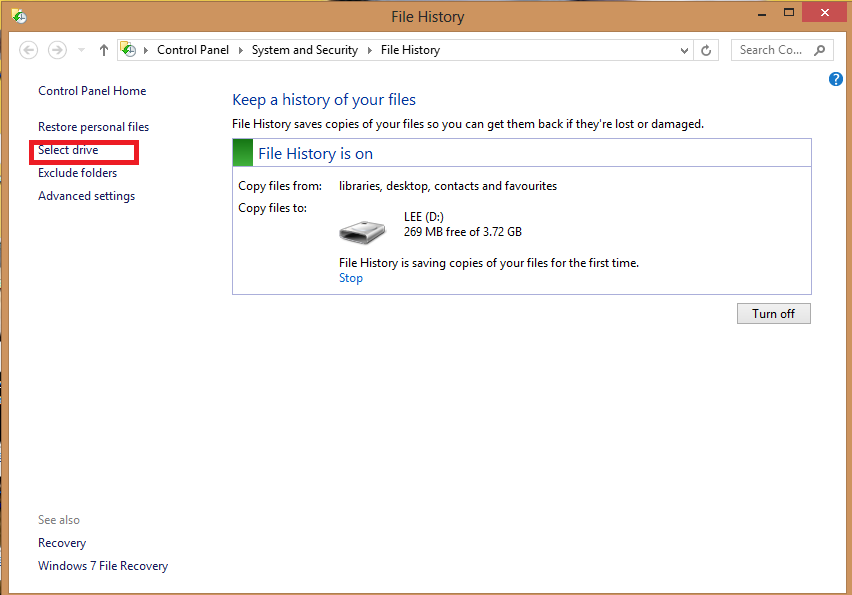
Si ha hecho esto y le falta un archivo o carpeta importante del que ha hecho una copia de seguridad, aquí le indicamos cómo recuperarlo:
En el cuadro de búsqueda de la barra de tareas, escriba restaurar archivos(restore files) y luego seleccione Restaurar sus archivos con Historial de archivos(Restore your files with File History) .
Busque el archivo que necesita, luego use las flechas para ver todas sus versiones.
Cuando encuentre la versión que desea, seleccione Restaurar(Restore) para guardarla en su ubicación original. Para guardarlo en un lugar diferente, haga clic con el botón derecho en Restaurar(Restore) , seleccione Restaurar en(Restore to) y luego elija una nueva ubicación.
Sugerencia:(Tip:) si usó Copia(Backup) de seguridad y restauración(Restore) para hacer copias de seguridad de archivos o crear copias de seguridad de imágenes del sistema en versiones anteriores de Windows , su copia de seguridad anterior todavía está disponible en Windows 10 . En el cuadro de búsqueda de la barra de tareas, escriba panel de control(control panel) . A continuación, seleccione Panel(Control Panel) de control , haga clic en Sistema y ( System and) seguridad(Security,) y seleccione Copia de seguridad y restauración.( Backup and Restore.)
3] Recuperar datos(Recover Data) del disco de recuperación(Recovery Disk)
Para recuperar sus datos de un disco externo a través del símbolo del sistema, use el comando attrib(attrib command) .
Admite dispositivos como unidades de Windows , discos (Windows)duros(HDD) externos , USB , tarjetas SD y cualquier otro medio de almacenamiento externo.
Nota: (Note:) tenga(Remain) cuidado cuando siga la línea de comando que se va a explicar. Un pequeño error de tipeo incorrecto puede resultar en serios problemas.
Aquí hay una guía(Guide) paso a paso para recuperar archivos(Files) de una unidad externa(External Drive) usando CMD .
Conecte(Plug) un medio de almacenamiento externo a su sistema.
Dirígete al menú Inicio(Start menu) , ingresa cmd( cmd) en la barra de búsqueda y presiona la tecla Intro(Enter) . Esto abrirá un panel a la izquierda, mostrando el símbolo del sistema.
Haga clic(Right-click) con el botón derecho en Símbolo del sistema y seleccione abrir como administrador(open as admin) .
En la línea de comando de CMD , ingrese el siguiente comando:
attrib -h -r -s /s /d drive letter:\*.*"
Por ejemplo, use
attrib -h -r -s /s /d H:\*.*"
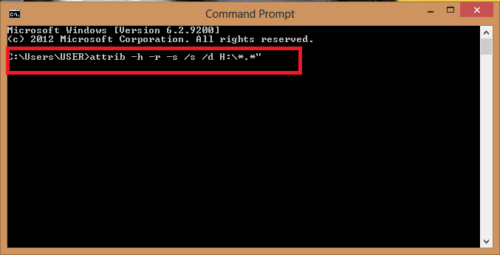
Si la unidad que desea recuperar es H . Reemplace H con la letra de la unidad externa de su medio de almacenamiento externo.
También puede decidir utilizar este método alternativo:
Presione las teclas Windows +R simultáneamente e ingrese cmd(cmd) en el cuadro de búsqueda.
En la línea de comando, ingrese
chkdsk G/f
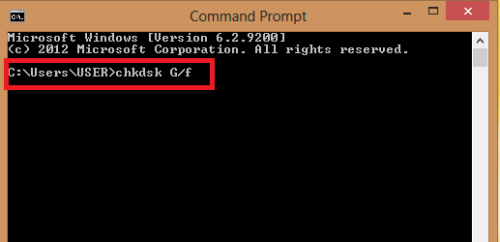
Presione Y hasta que la línea de comando comience de nuevo.
Una vez más, ingrese la letra de la unidad, en este caso, G , y presione la tecla Enter . La línea de comando volverá al inicio.
Introduzca el siguiente comando:
[G : \ >attrib –h –r –s /s /d *.*]
Reemplace G con la letra de su disco y el comando recuperará todos los archivos en la unidad.
Después de completar el proceso de recuperación, puede crear una nueva carpeta en la unidad externa con todos los archivos recuperados.
Los archivos pueden venir en formato .chk( .chk format) . Cambie la extensión del archivo(file extension) y elija una extensión preferida para cada archivo.
Es posible que algunos de ustedes no deseen pasar por este proceso cuando se les presenten los errores del disco duro 1 rápido 303 y completo 305. En ese caso, será útil un software de recuperación de datos(data recovery software) profesional y confiable .
También puede consultar cómo recuperar datos de un disco duro dañado( how to Recover Data from a damaged Hard Drive) para obtener más detalles.
4] Póngase en contacto con el soporte de HP(Contact HP Support) para obtener más ayuda(Further Assistance)
En caso de que su computadora esté cubierta por la garantía, puede comunicarse con el soporte de HP para obtener más ayuda y en un escenario en el que no tenga garantía, puede recibir soporte en línea las 24 horas, los 7 días de la semana. Simplemente(Just) llame al 800-474-6836 si tiene preguntas sobre productos HP y al 800-652-6672 si tiene preguntas sobre productos Compaq y un representante de HP le explicará sus opciones de servicio fuera de garantía.
Finalmente, cada vez que Windows le proporcione los errores 303 rápido o 305 completo del disco duro(Hard) 1, intente repararlo siguiendo las correcciones que se han indicado en esta publicación.
Related posts
Quick Format vs Full Format - ¿Cuál es la diferencia?
Cómo cambiar las unidades de disco duro en Windows 10 con Hot Swap
Cómo corregir Disk Signature Collision problem en Windows 10
Cómo cambiar Hard Disk Cluster Size en Windows 10
AOMEI Partition Assistant Standard Edition Review & Free Download
Cómo comprobar qué Hard Drive tiene en Windows 10
10 maneras de liberar Hard Disk Space en Windows 10
Cómo borrar Hard Disk and MFT Limpiar para evitar la recuperación de archivos eliminados
Stop Hard Drive de ir a dormir en Windows 11/10
Fix SMART Failure previsto en el mensaje Hard Disk error en el arranque
Cómo revisar Hard Disk Health en Windows 10 usando WMIC
Benchmark, Monitor Hard Disks, USB - CrystalDiskMark, CrystalDiskInfo
Cómo crear un Virtual Hard Disk en Windows 10
CHKDSK Alternativa disk error Software de control: Repair Sectores de malos
Cómo crear y montar un disco duro virtual en Windows
La clonación Failed, se produjo un error al leer el disco
IsMyHdOK es un Hard Disk Health Check software gratis para Windows 10
Cómo volver a particionar un disco duro en Windows 10 sin borrar datos
12 Apps a Protect External Hard Disk accionamientos con Password
Software libre para Monitor & Check Hard Disk Health para fallas potenciales
